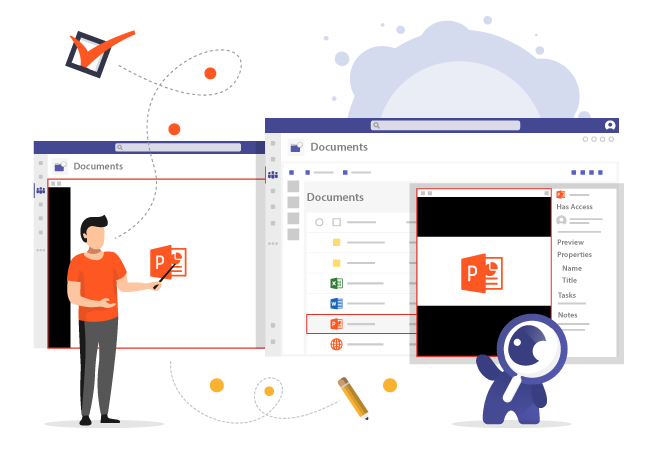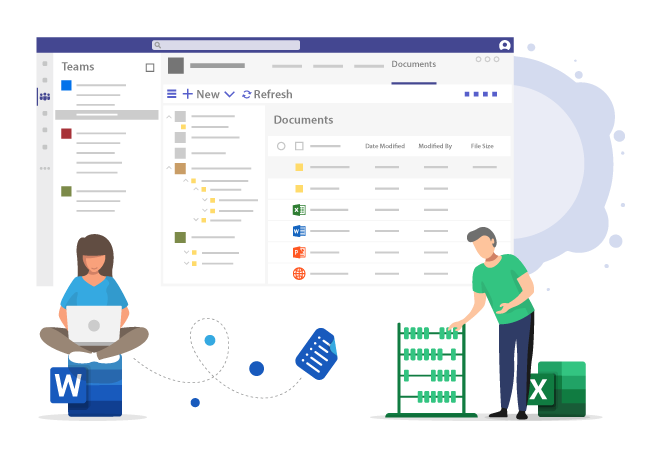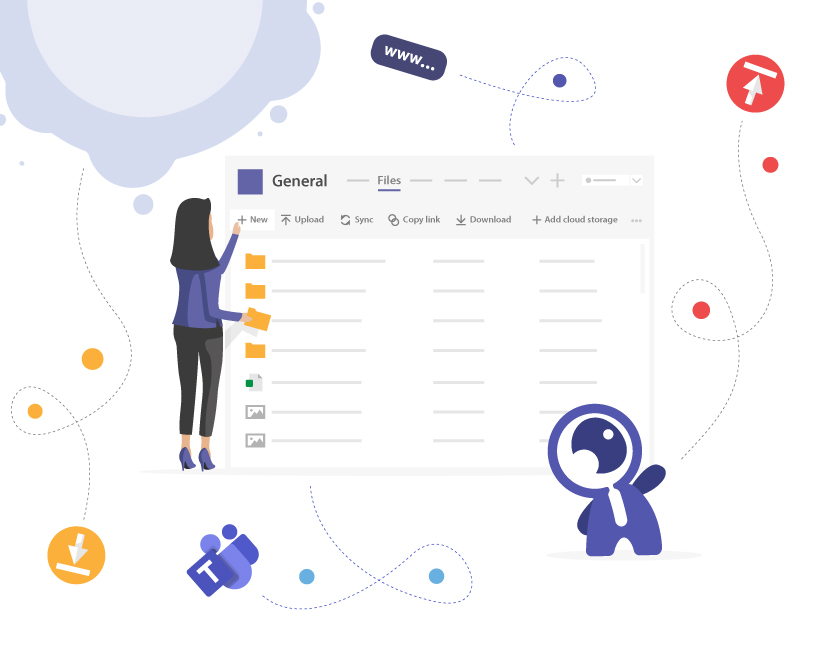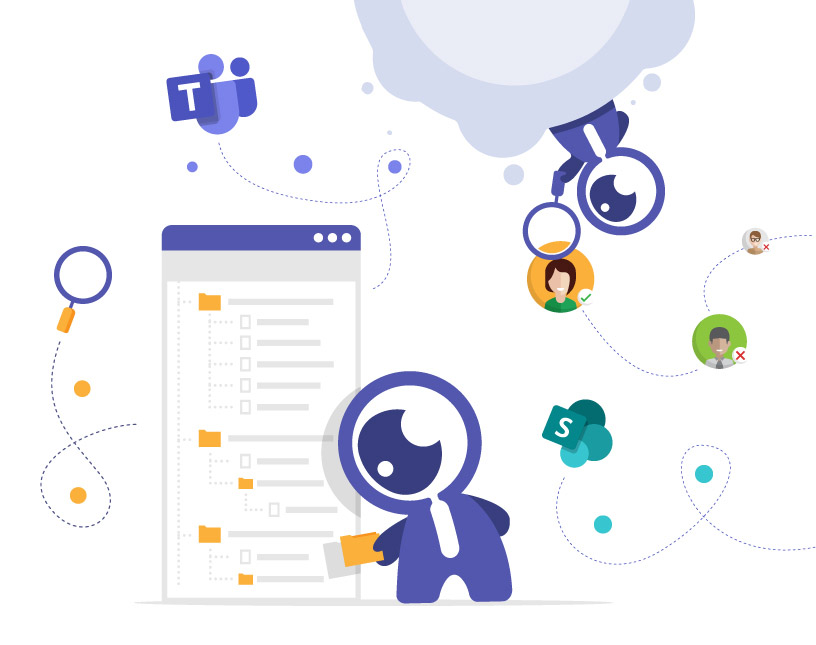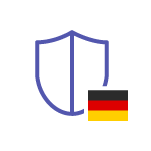Microsoft Teams Ordnerstruktur
Ordnerstruktur, Berechtigungen und Vorschau für Dokumente in Microsoft Teams mit File Manager

Features für deine Microsoft Teams Ordnerstruktur
Behalte die Kontrolle über Dokumente und die Vergabe von Berechtigungen. Gebe deinen Anwendern mit der Microsoft Teams Ordnerstruktur einen vertrauten Überblick über alle relevanten Dokumente und arbeitet effizienter zusammen.
Microsoft Teams Ordnerstruktur für eine effizientere Zusammenarbeit
Bring die volle Leistungsfähigkeit des SharePoint-Dokumentenmanagements direkt in MS Teams.
Durchsuche Dokumentenbibliotheken und Ordnerstrukturen, erstelle benutzerdefinierte Ansichten und teile Dokumente sowohl intern als auch extern direkt aus Teams.
Weise Dokumenten Aufgaben, Notizen oder Metadaten zu und erhalte eine schnelle Dokumentenvorschau für jeden Datentyp.
Dokumenten-Management
| Teams Standard | Starter | |
| Navigation über Baumansicht der Dokumentenbibliothek | ||
| Ordnernavigation | ||
| Benutzerdefinierte Ansichten | ||
| Dokumenteneigenschaften | ||
| Berechtigungsübersicht | ||
| Drag & Drop |
Dateibearbeitung
| Teams Standard | Starter | |
| Externe Freigabe (Verfügbar 2023) | ||
| Verschieben/Kopieren zwischen Teams/Dokumentenbibliotheken und Ordnern | ||
| Upload direkt in Ordnerstruktur | ||
| Chat zu Dokumenten (Demnächst) | ||
| Metadaten bearbeiten (Demnächst) |
Dateierstellung
| Teams Standard | Starter | |
| Alle Microsoft-Dateitypen |
Dokumentvorschau
| Teams Standard | Starter | |
| Microsoft-Formate | ||
| Google-Formate | ||
Kundenstimmen zur Microsoft Teams Ordnerstruktur
Wir sind stolz auf unser Tool für deine Microsoft Teams Ordnerstruktur. Lies hier, was wir bereits als Feedback erhalten haben.
Preise
*Nur als Jahresabonnement erhältlich. Preise ohne Steuer.
Du möchtest kaufen statt abonnieren? Kontaktiere uns bitte unter [email protected]
Blog Posts zur Microsoft Teams Ordnerstruktur
Einige Blog-Beiträge zur Microsoft Teams Ordnerstruktur und zum File Manager.
FAQ zur Microsoft Teams Ordnerstruktur
Eine Liste mit häufig gestellten Fragen zum Thema Microsoft Teams Ordnerstruktur.
Gibt es einen File Explorer für MS Teams?
Leider gibt es keinen File Explorer für MS Teams. Mithilfe zusätzlicher Apps kannst du einen Dateien Reiter in Teams hinzufügen und die zuletzt genutzten Dokumente einsehen. Außerdem kannst du von hier aus auch auf dein persönliches OneDrive zugreifen.
Eine gewohnte File Explorer Ordnerstruktur voll integriert in Microsoft Teams bietet der File Manager.
Wo finde ich die Dokumente in einem Microsoft Teams Team?
Klicke auf ein Team. Innerhalb dieses Teams findest du im jeweiligen Kanal den Dateien Tab. Hier findest du alle Dokumente, die im Team abgelegt wurden.
Wenn du eine Übersicht über alle Dokumente möchtest, die in deinem Microsoft Teams abgelegt sind, empfehlen wir den Download von File Manager.
Wie synchronisiere ich SharePoint oder Teams Dateien auf dem Computer?
Klicke in Microsoft Teams im Dateien Tab des jeweiligen Kanals auf “Synchronisieren”.
Hier findest du eine Anleitung dazu:
https://support.microsoft.com/de-de/office/synchronisieren-von-sharepoint-und-teams-dateien-mit-ihrem-computer-6de9ede8-5b6e-4503-80b2-6190f3354a88
Mehr zu Teams Collaboration
Weitere Informationen rund um den File Manager und das Thema Teams Collaboration findest du auf unserer Teams Collaboration Themenseite.